Для добавления универсального пульта управления, откройте приложение «STL SMART HOME» и войдите в свою учётную запись.
Убедитесь, что ваше мобильное устройство подключено к Wi-Fi сети и имеет доступ в Интернет.
Подключите пульт к электросети с помощью адаптера питания USB 5V-1A/2A (не входит в комплект).
Выполните следующие пошаговые инструкции, в зависимости от выбранного вами режима добавления устройства.
Добавление в автоматическом режиме.
-
Убедитесь, что светодиод внутри пульта быстро мигает (2 раза в секунду). Если светодиод мигает медленно (1 раз в секунду), зажмите кнопку сброса (reset) на плате пульта (находится под верхней крышкой пульта) и удерживайте ее до начала быстрого мигания светодиода.
-
Нажмите «Добавить устройство» или «+» в правом верхнем углу на вкладке «Мой дом» в приложении. Вверху открывшегося окна выберите «Поиск устройства».
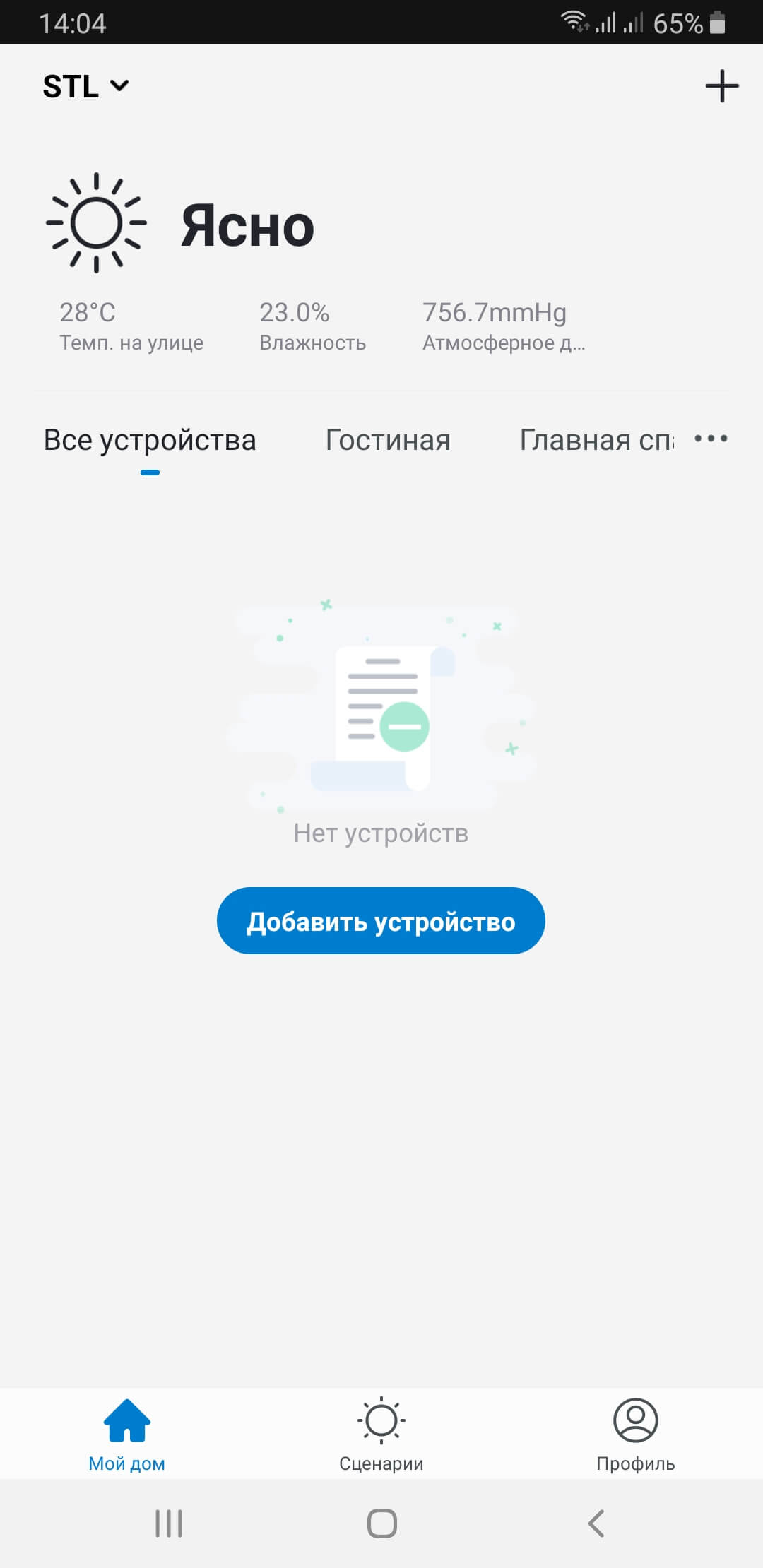
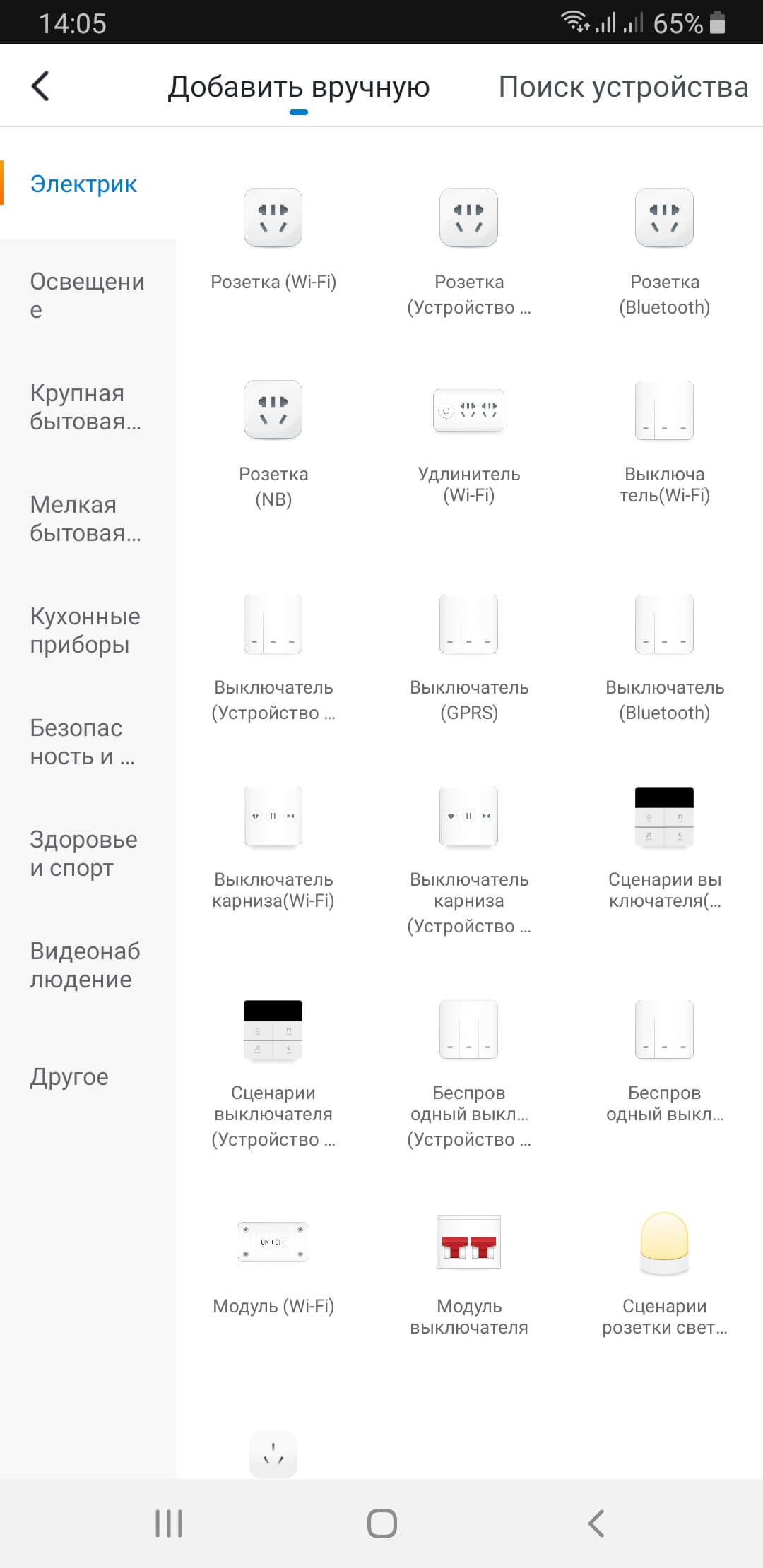
-
На мобильном устройстве включите определение местоположения, Wi-Fi и Bluethooth. Поиск доступных для подключения устройств начнется автоматически. Если поиск не начался автоматически, нажмите «Начать сканирование».
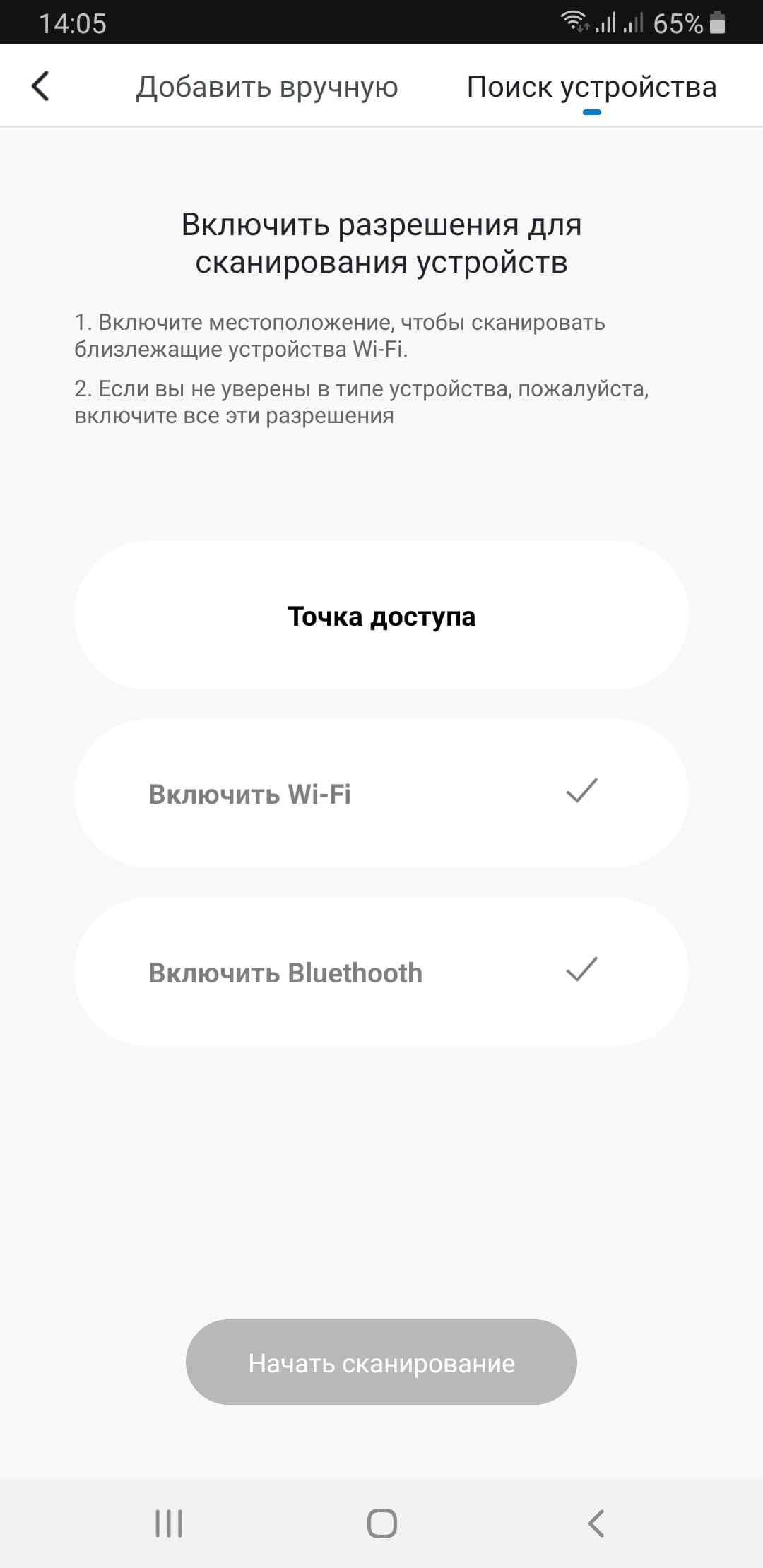
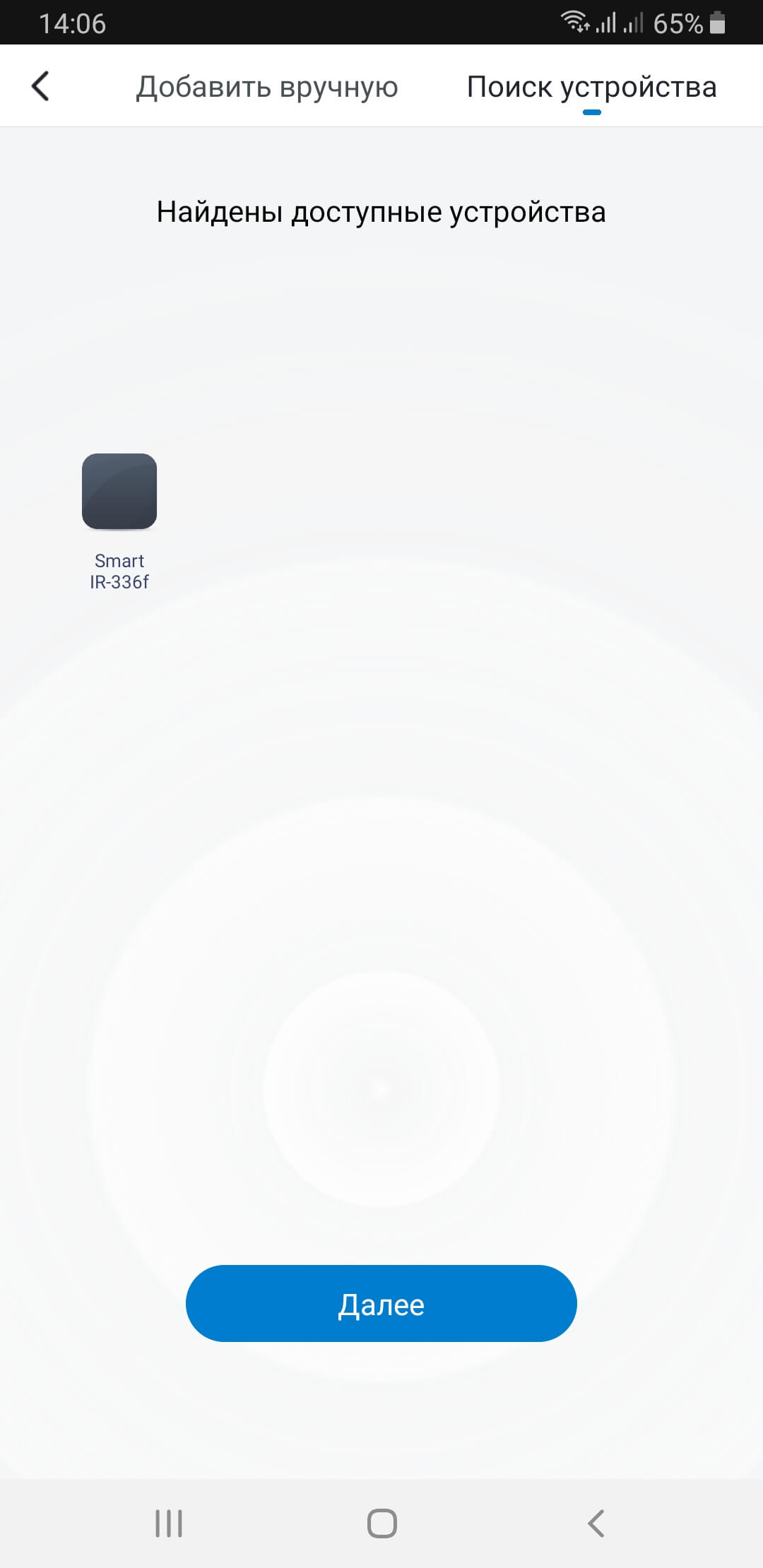
-
После обнаружения подключаемого пульта нажмите «Далее», переименуйте его по своему желанию, нажав на карандаш, справа от названия, и нажмите «Завершить».
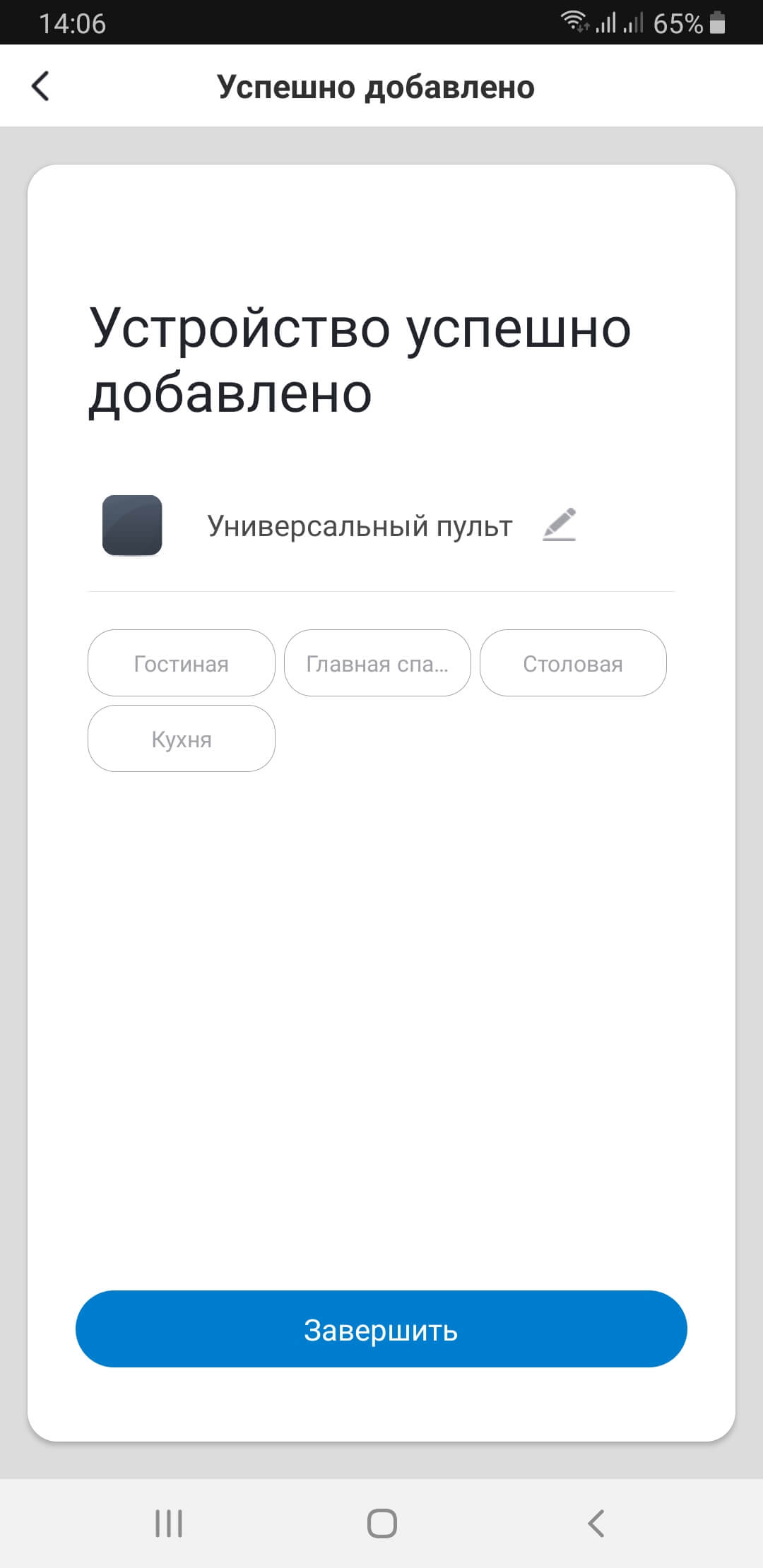
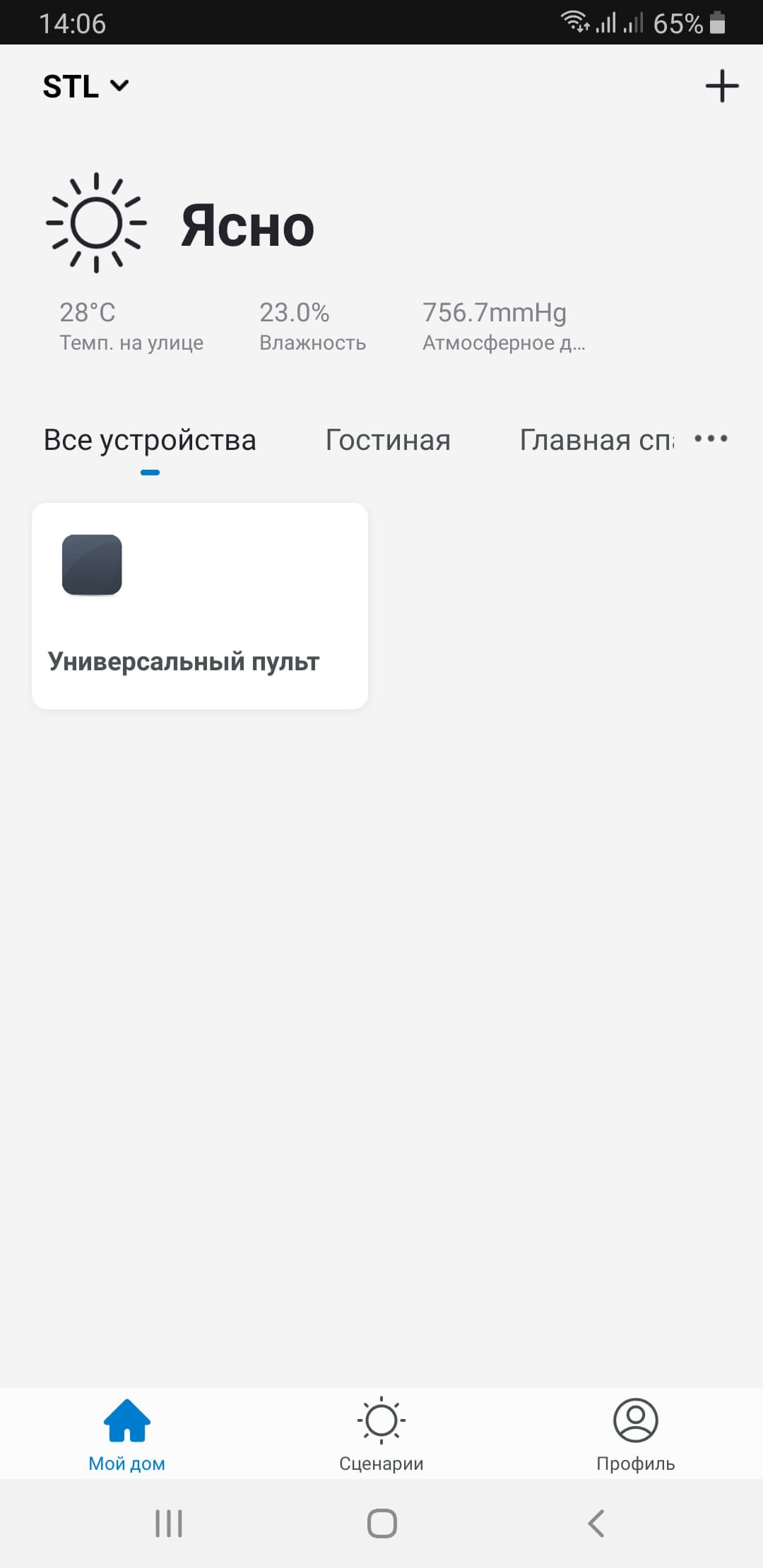
Универсальный пульт управления добавлен.
Добавление в ручном режиме (основной режим)
-
Убедитесь, что светодиод внутри пульта быстро мигает (2 раза в секунду). Если светодиод мигает медленно (1 раз в секунду), зажмите кнопку сброса (reset) на плате пульта (находится под верхней крышкой пульта) и удерживайте ее до начала быстрого мигания светодиода.
-
Нажмите «Добавить устройство» или «+» в правом верхнем углу на вкладке «Мой дом» в приложении. В открывшемся окне в разделе «Другое» выберите тип устройства «Универсальный пульт» и выполните шаги подключения, согласно инструкциям на экране мобильного устройства.
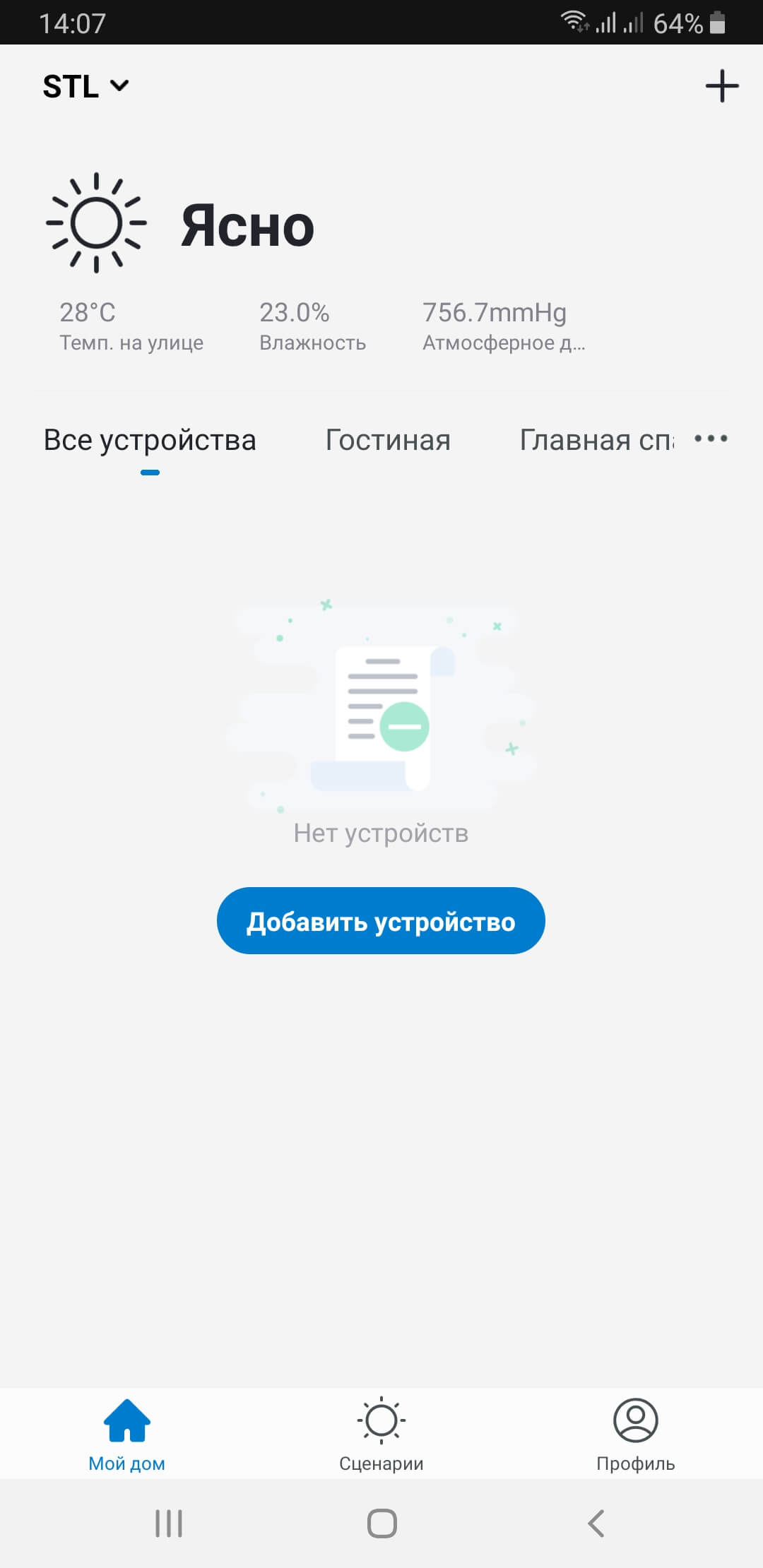
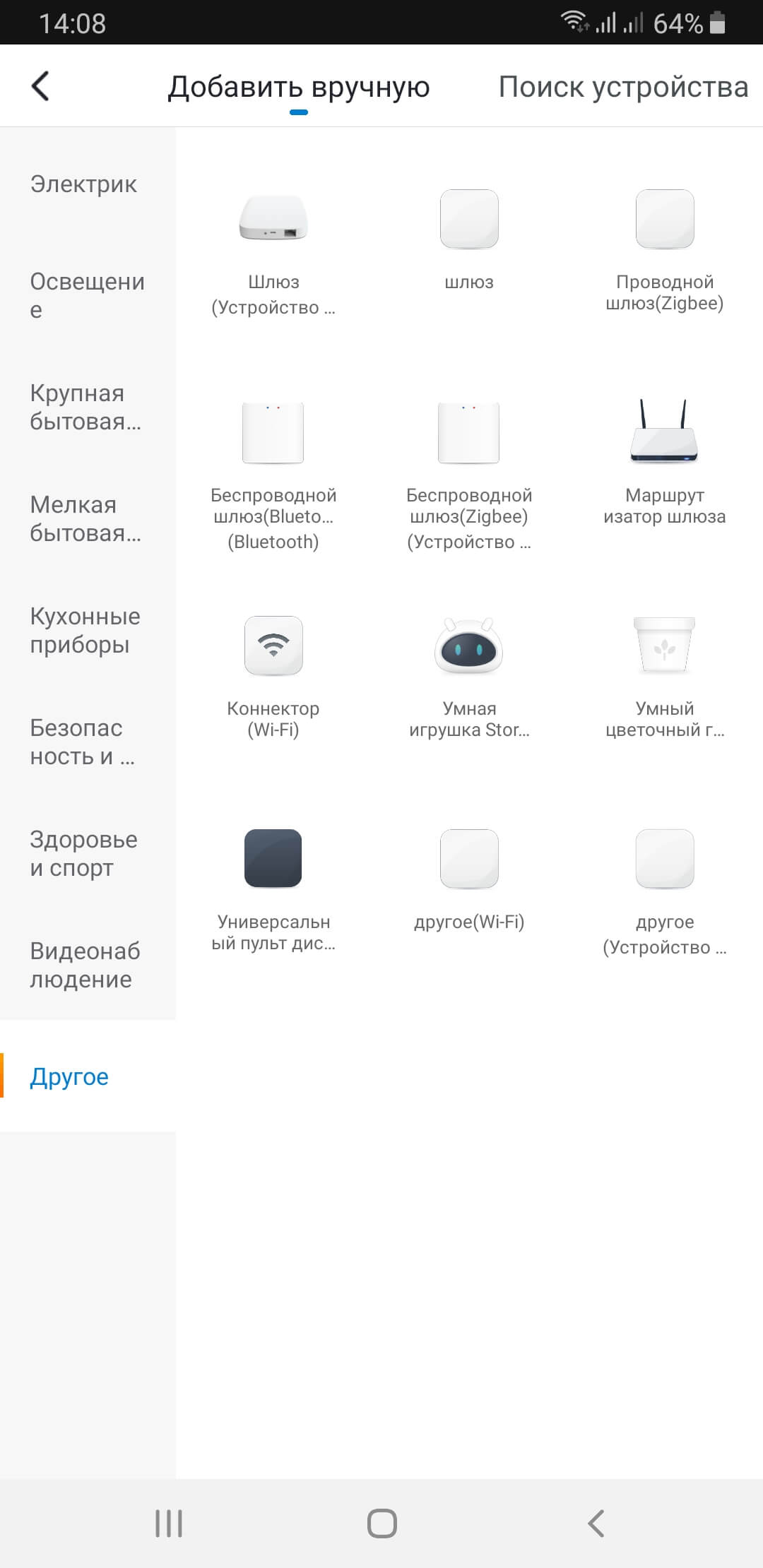
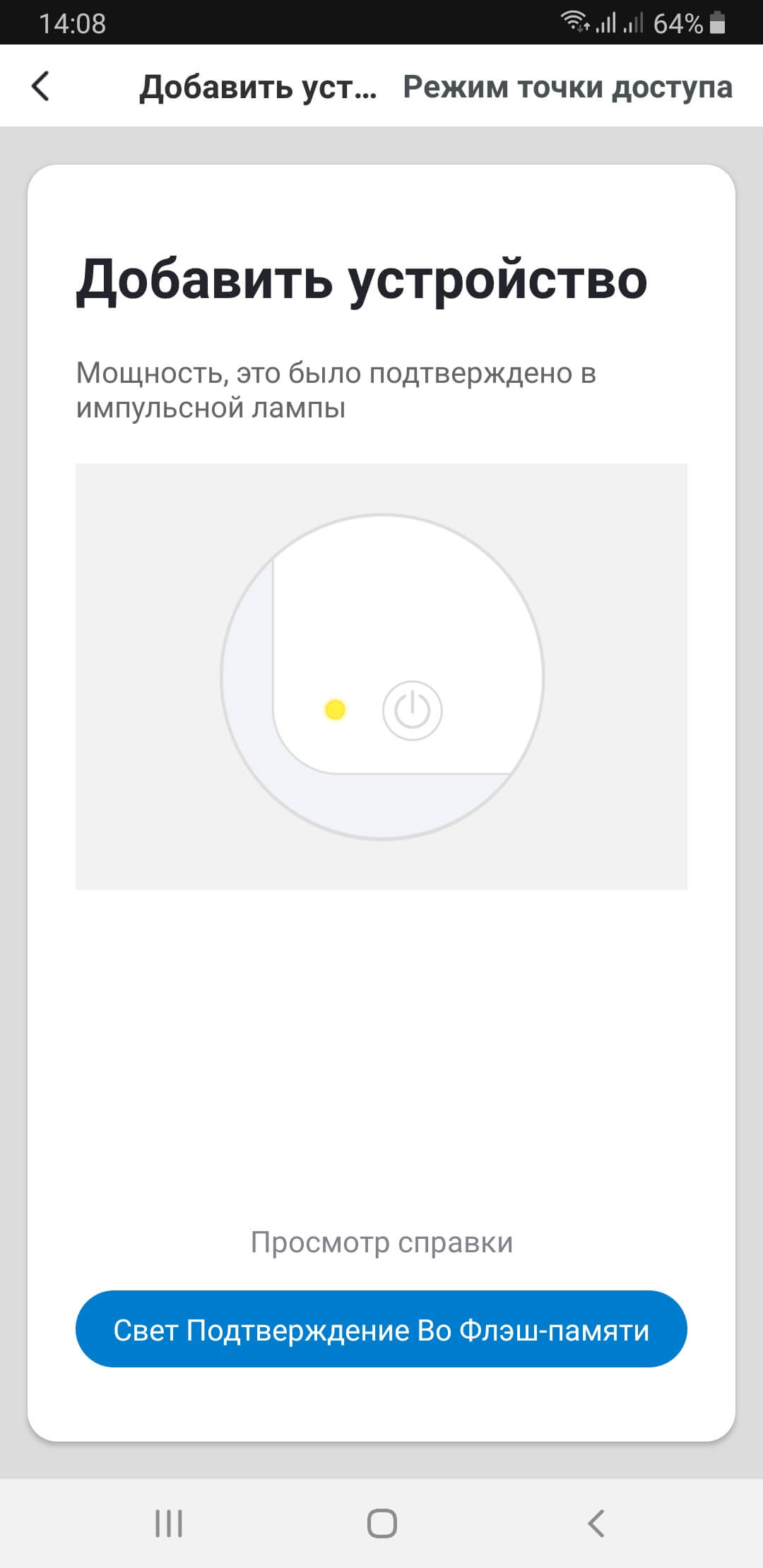
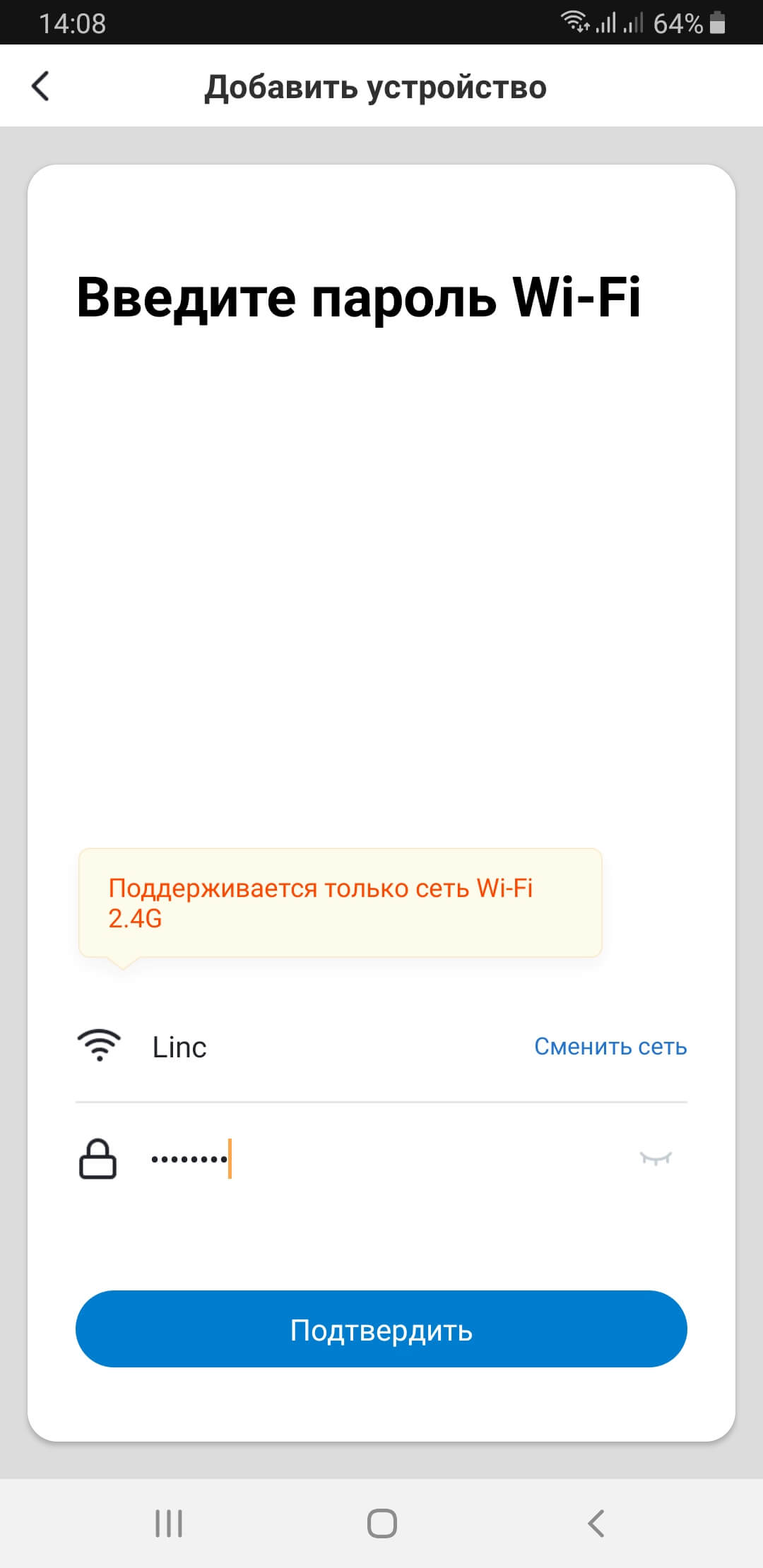
-
После обнаружения подключаемого пульта, переименуйте его по своему желанию, нажав на карандаш, справа от названия, и нажмите «Завершить».
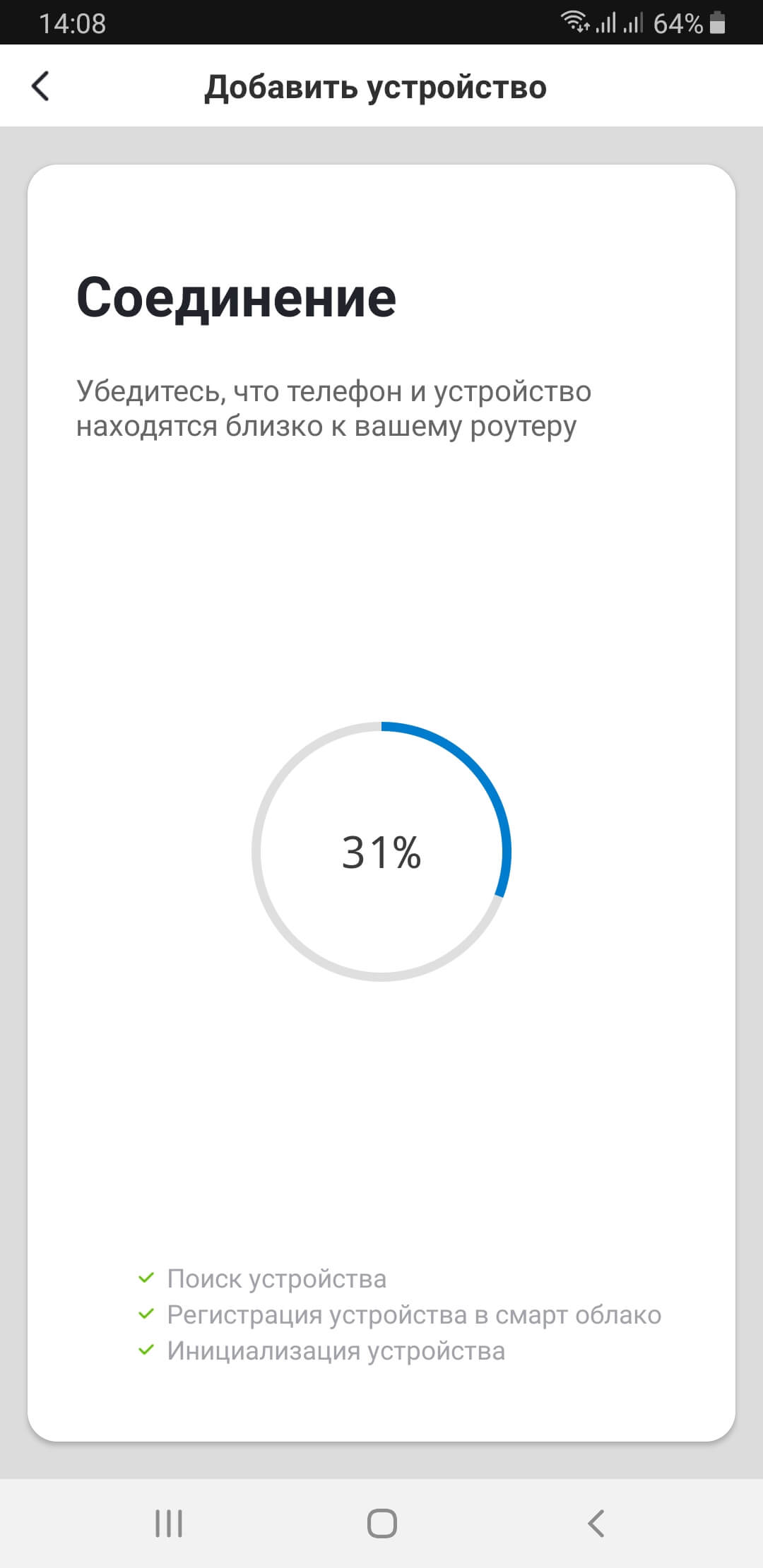
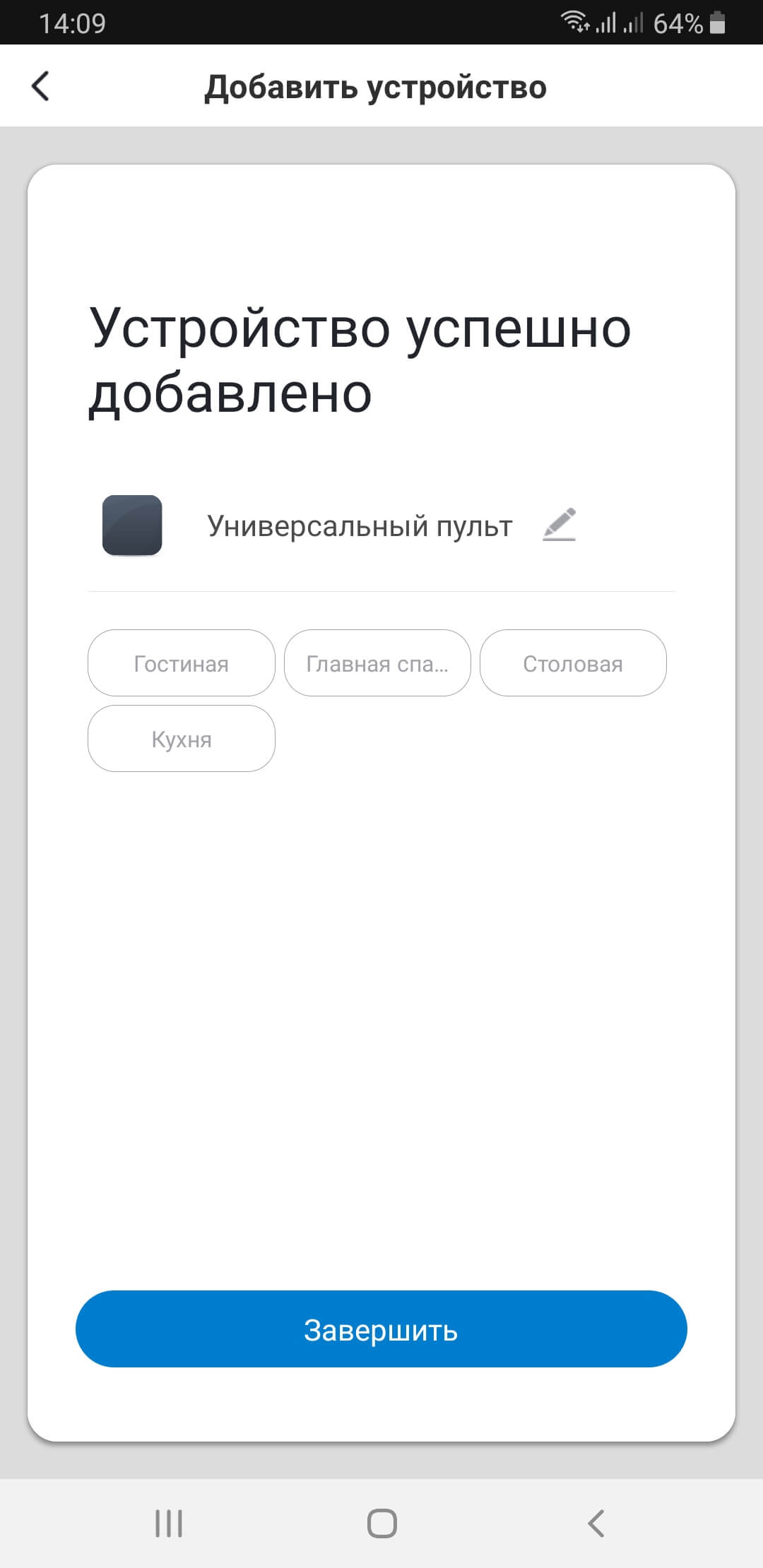
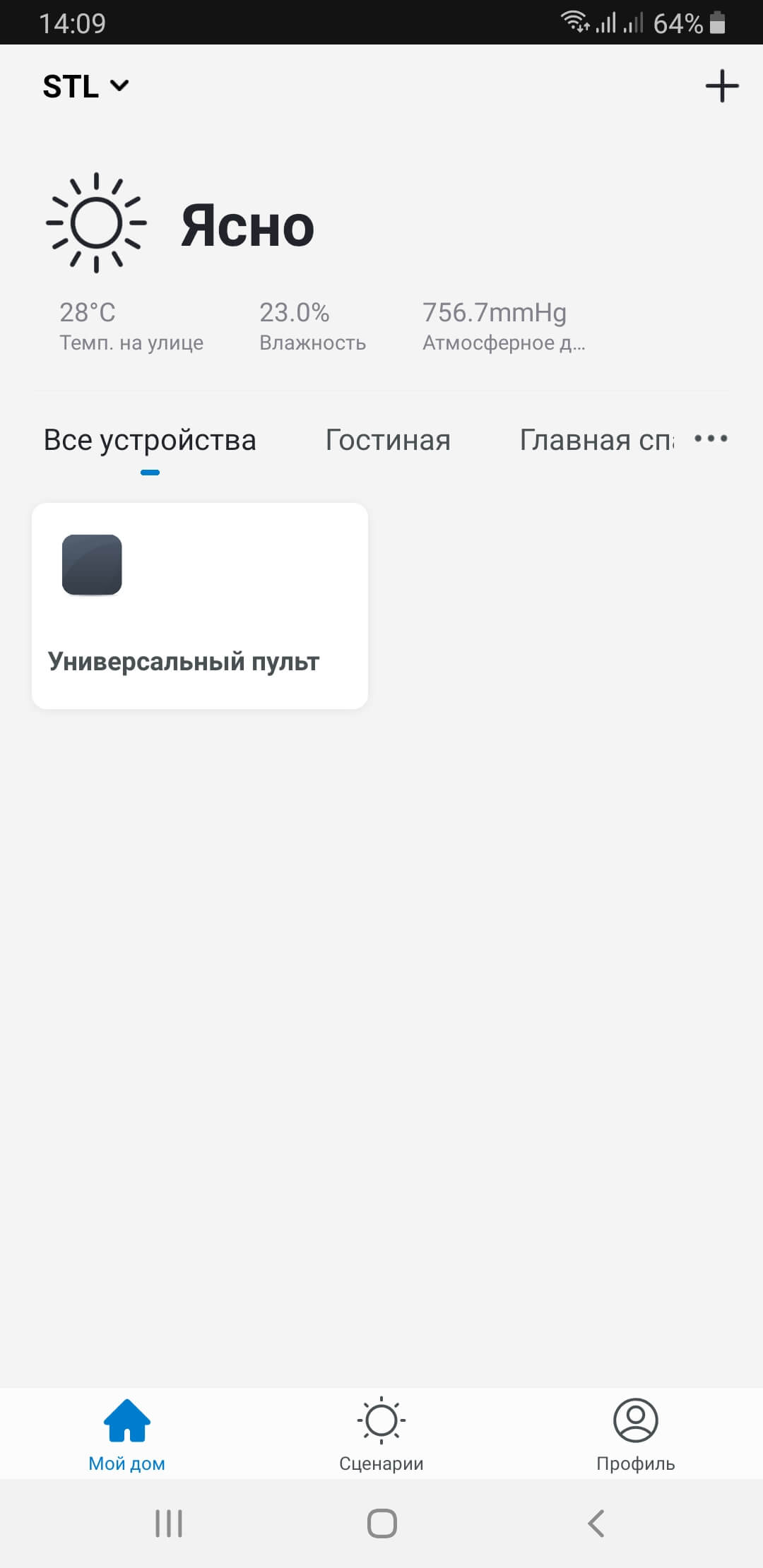
Универсальный пульт управления добавлен.
Добавление в ручном режиме (режим точки доступа)
-
Убедитесь, что светодиод внутри пульта медленно мигает (1 раз в секунду). Если светодиод мигает быстро (2 раза в секунду), зажмите кнопку сброса (reset) на плате пульта (находится под верхней крышкой пульта) на 5 секунд и дождитесь медленного мигания светодиода.
-
Нажмите «Добавить устройство» или «+» в правом верхнем углу на вкладке «Мой дом» в приложении. В открывшемся окне в разделе «Другое» выберите тип устройства «Универсальный пульт». В правом верхнем углу открывшегося окна нажмите «Режим точки доступа» и перейдите к следующему шагу добавления, согласно инструкциям на экране мобильного устройства.
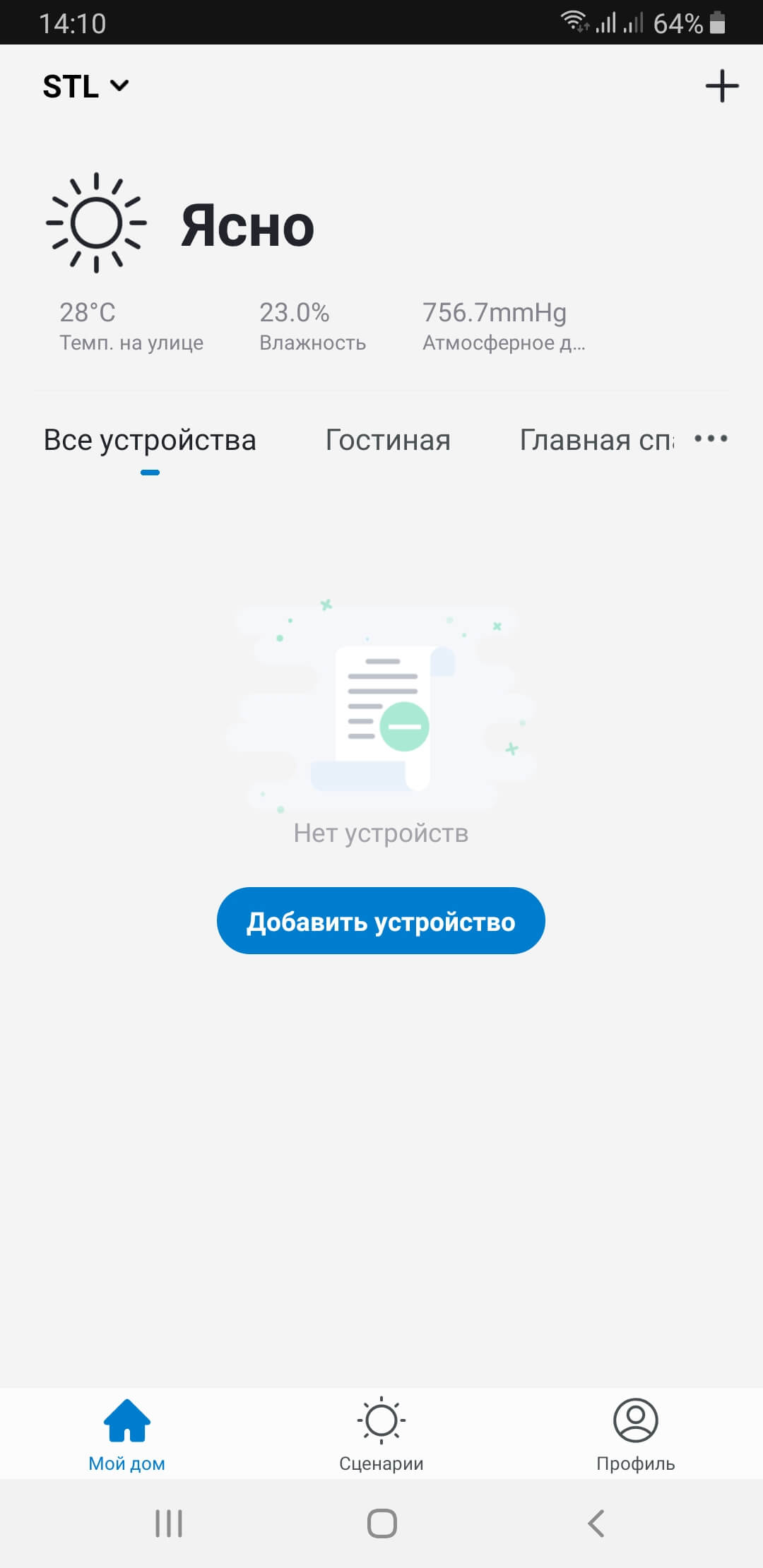
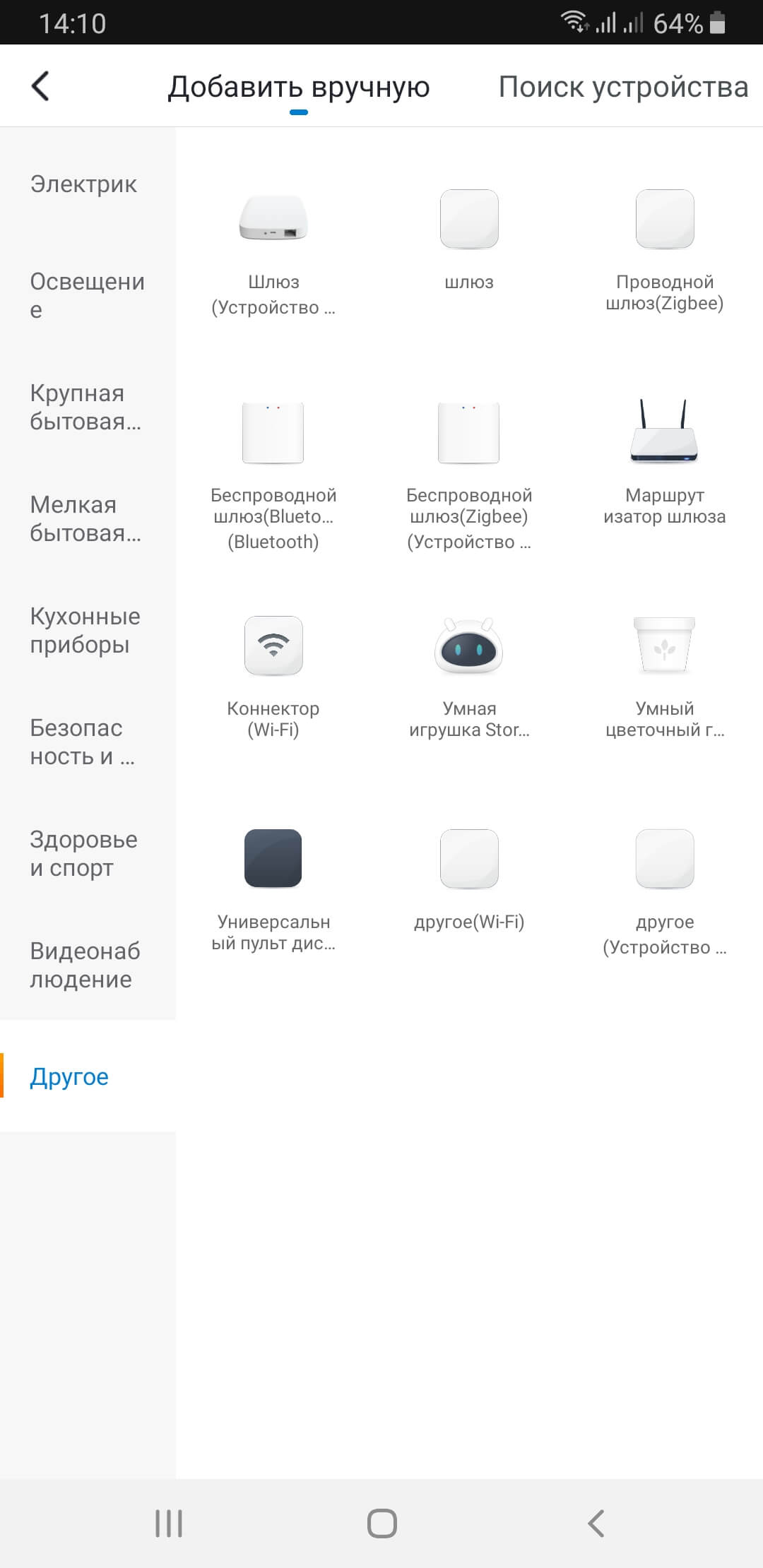
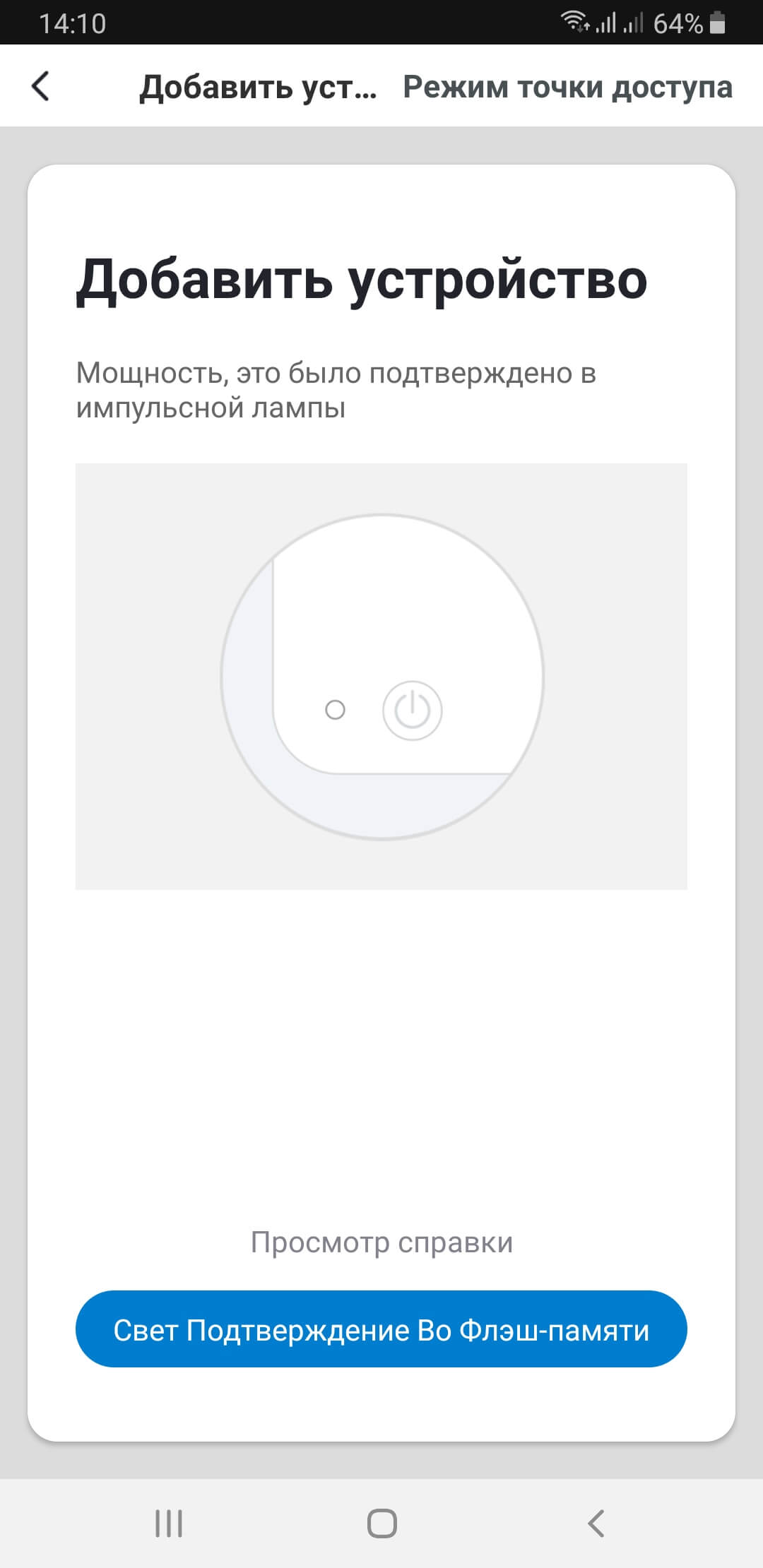
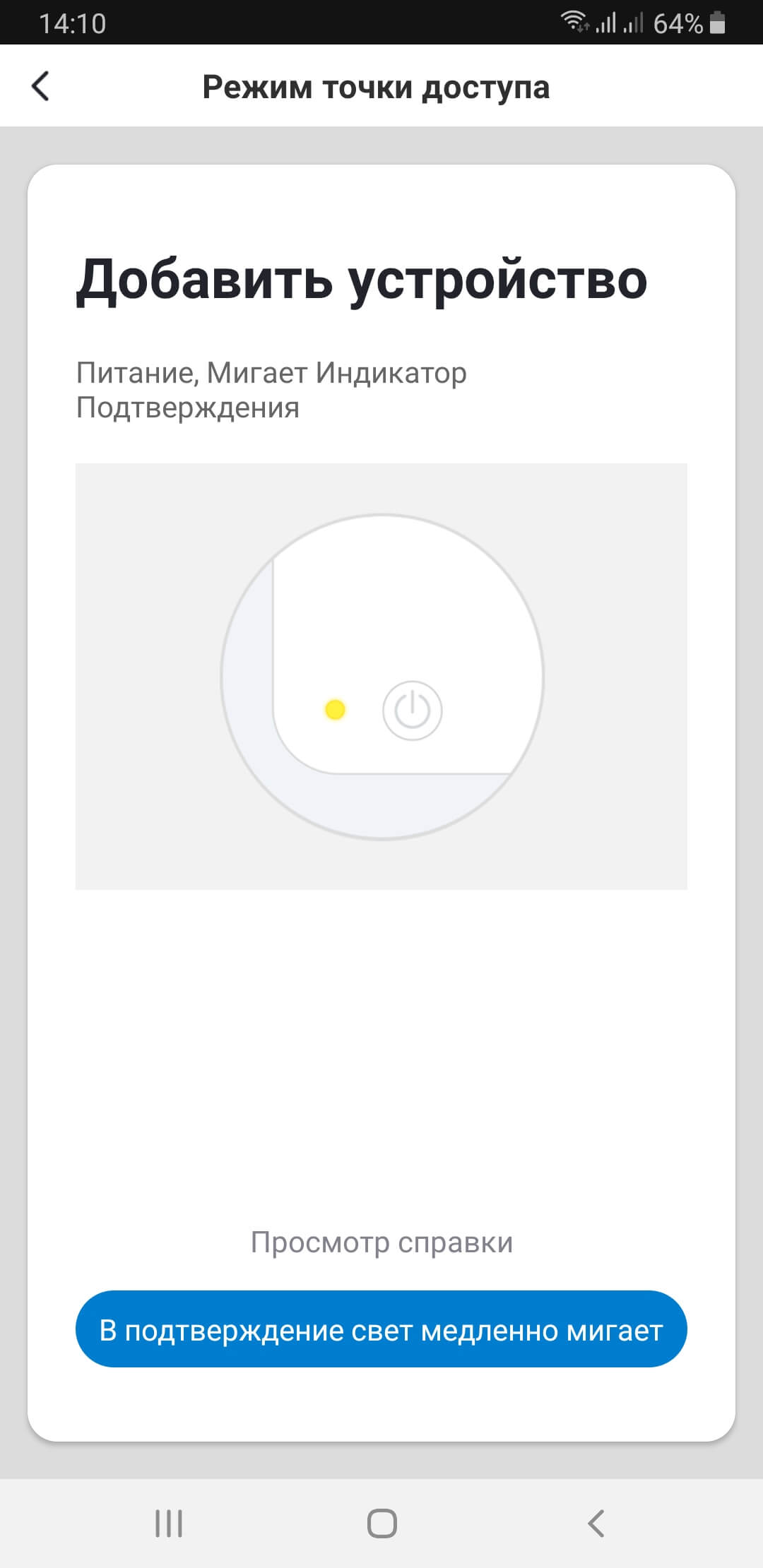
-
Введите имя и пароль Wi-Fi сети. Нажмите «Подтвердить» и, следуя инструкциям в следующем окне, подключитесь к точке доступа Wi-Fi устройства. Вернитесь в приложение «STL SMART HOME» и продолжите подключение устройства. После обнаружения подключаемого пульта, переименуйте его по своему желанию, нажав на карандаш, справа от названия и нажмите «Завершить».
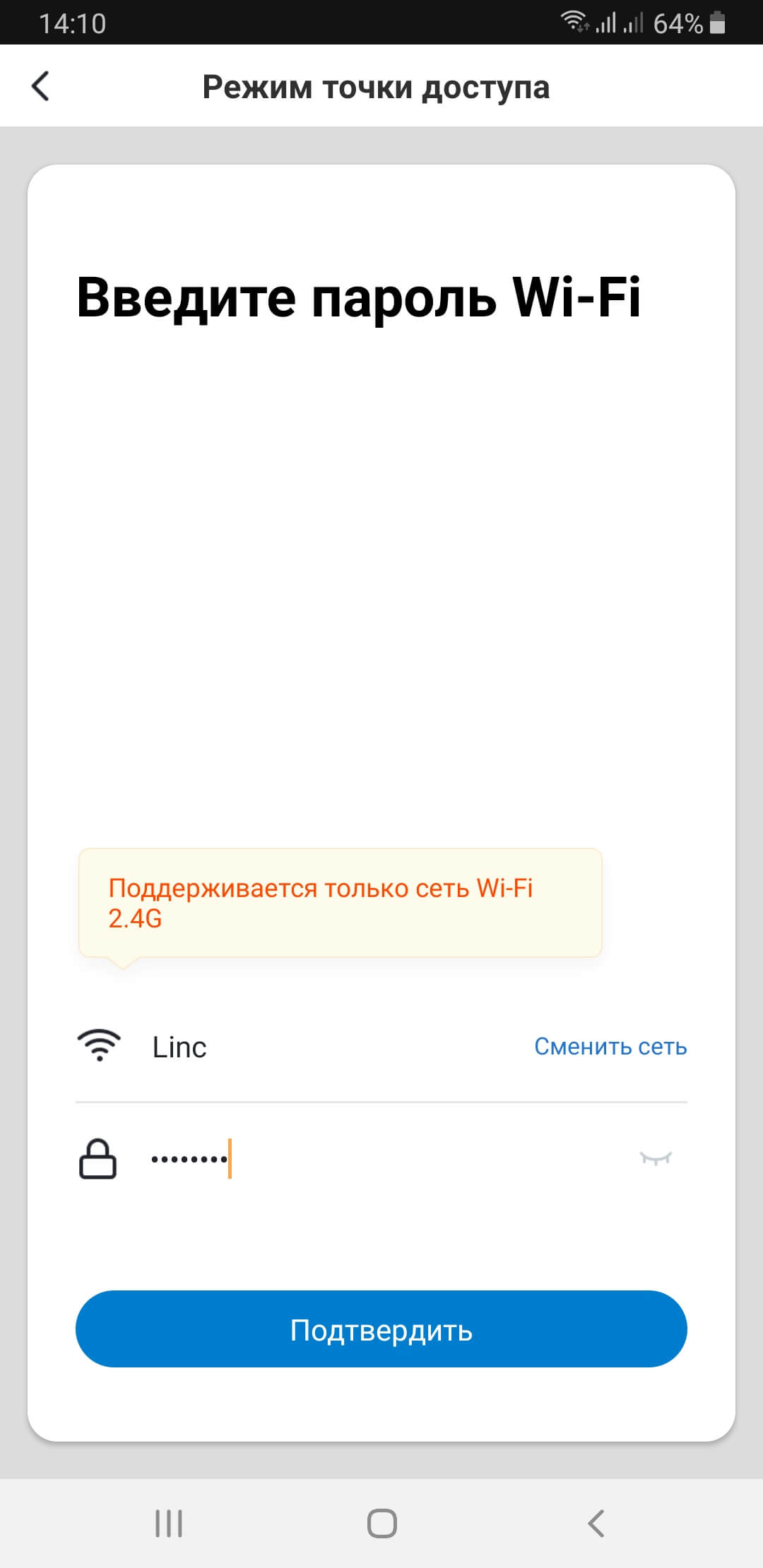
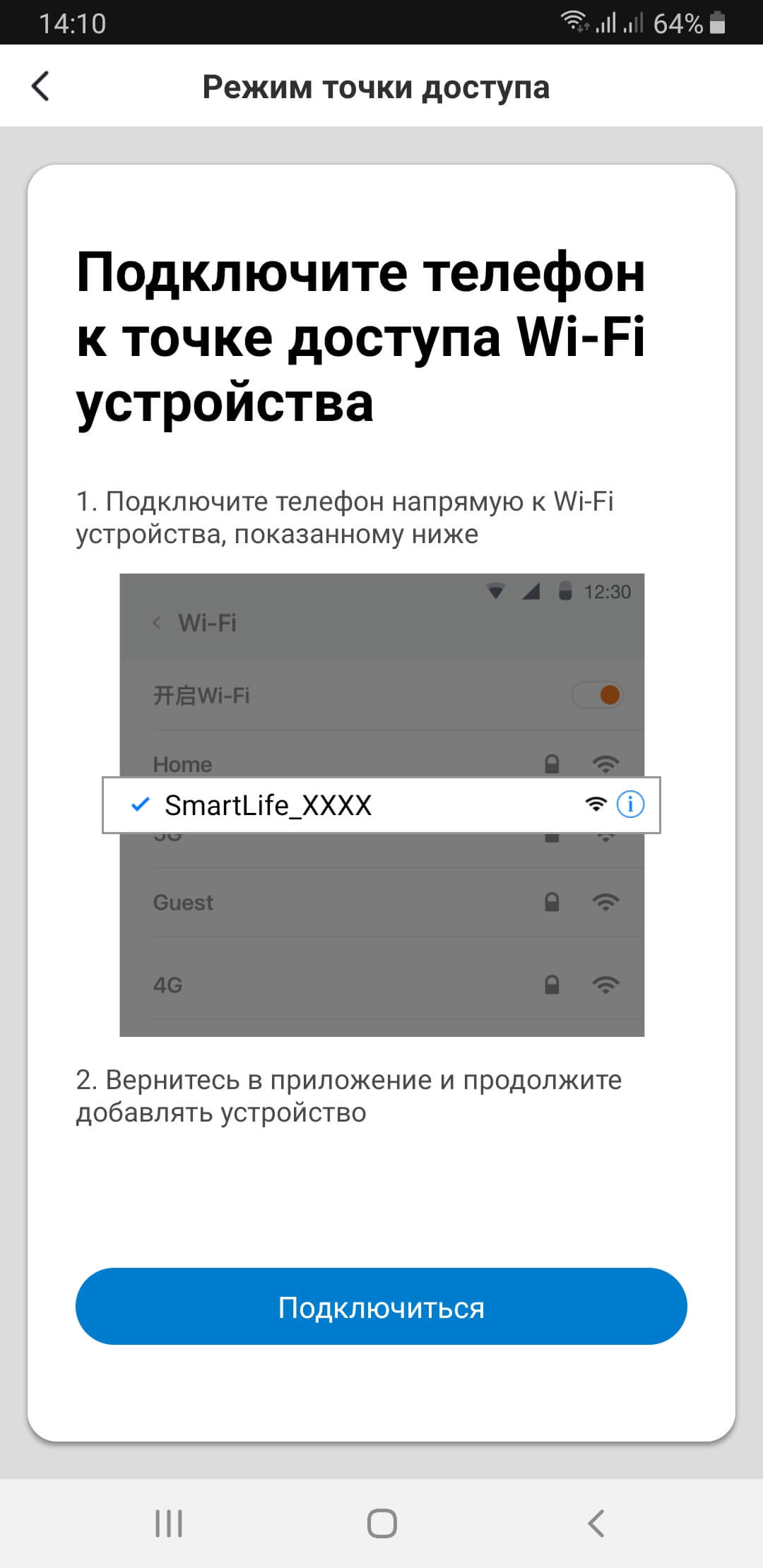
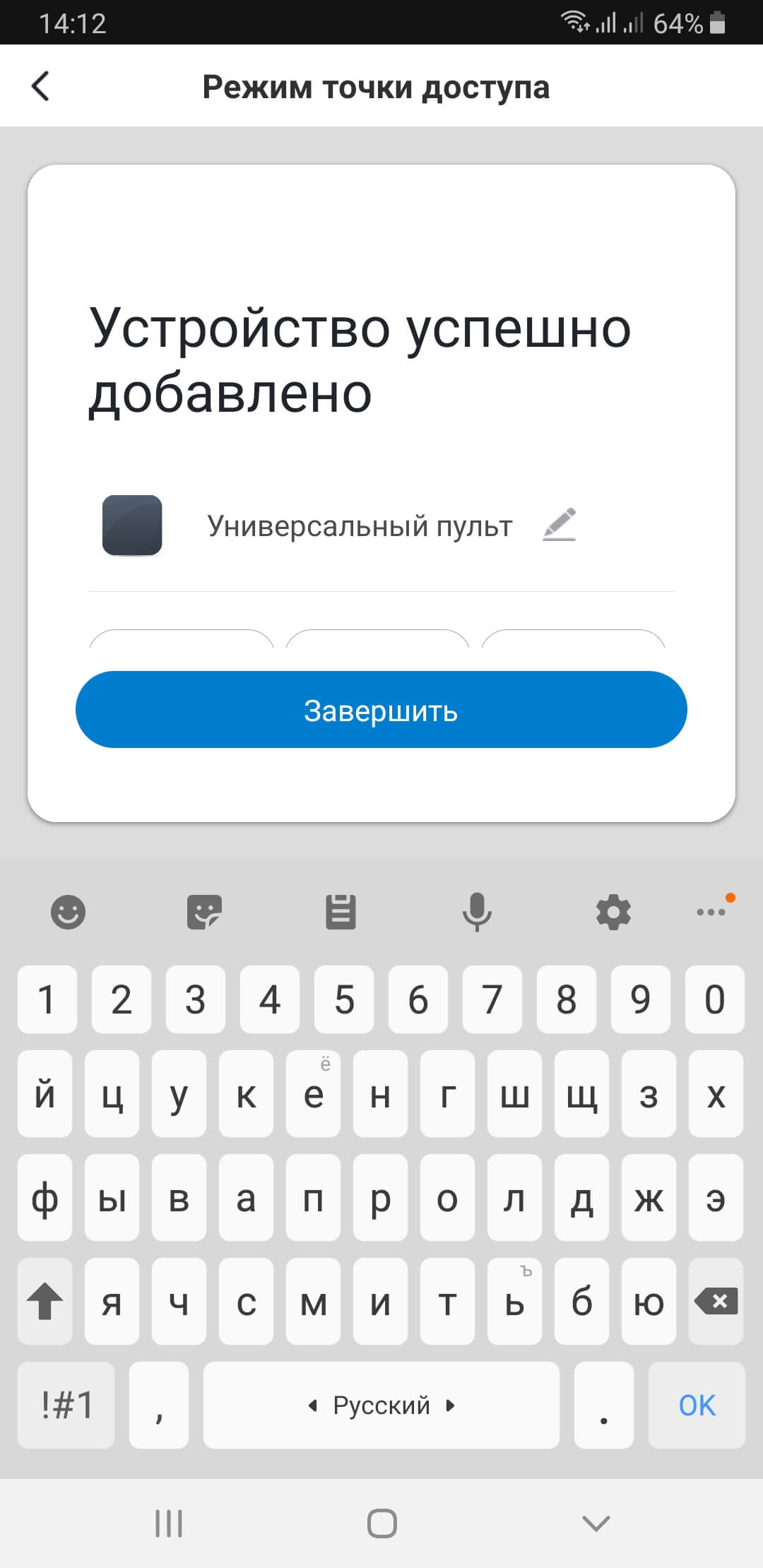
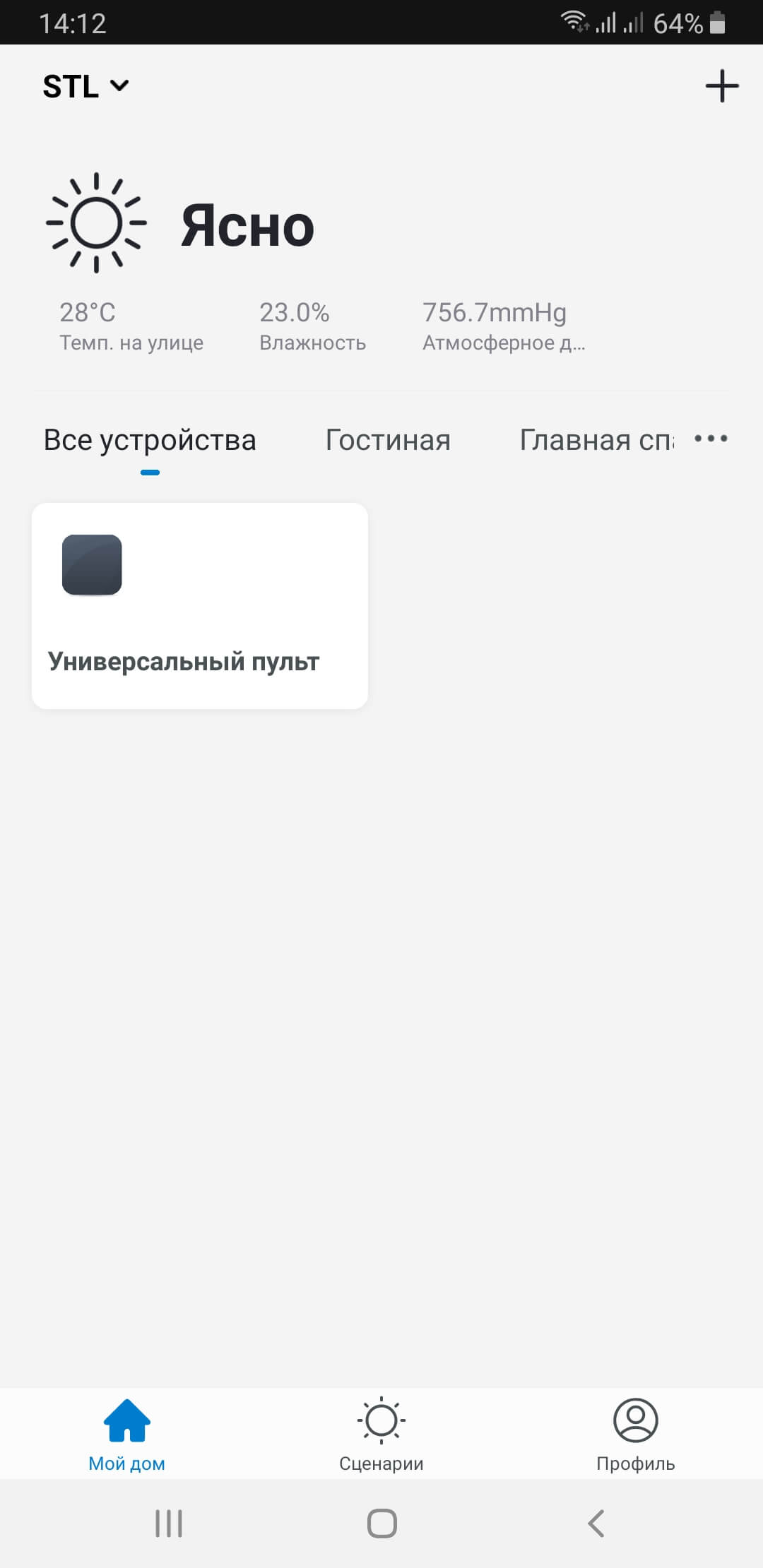
Универсальный пульт управления добавлен.
После добавления пульта управления в приложение, вы можете произвести подключение ваших устройств для управления.
Для этого, зайдите в меню пульта в приложении, нажмите «+», выберите тип подключаемого устройства, марку подключаемого устройства и произведите сопряжение согласно инструкциям на экране мобильного устройства.
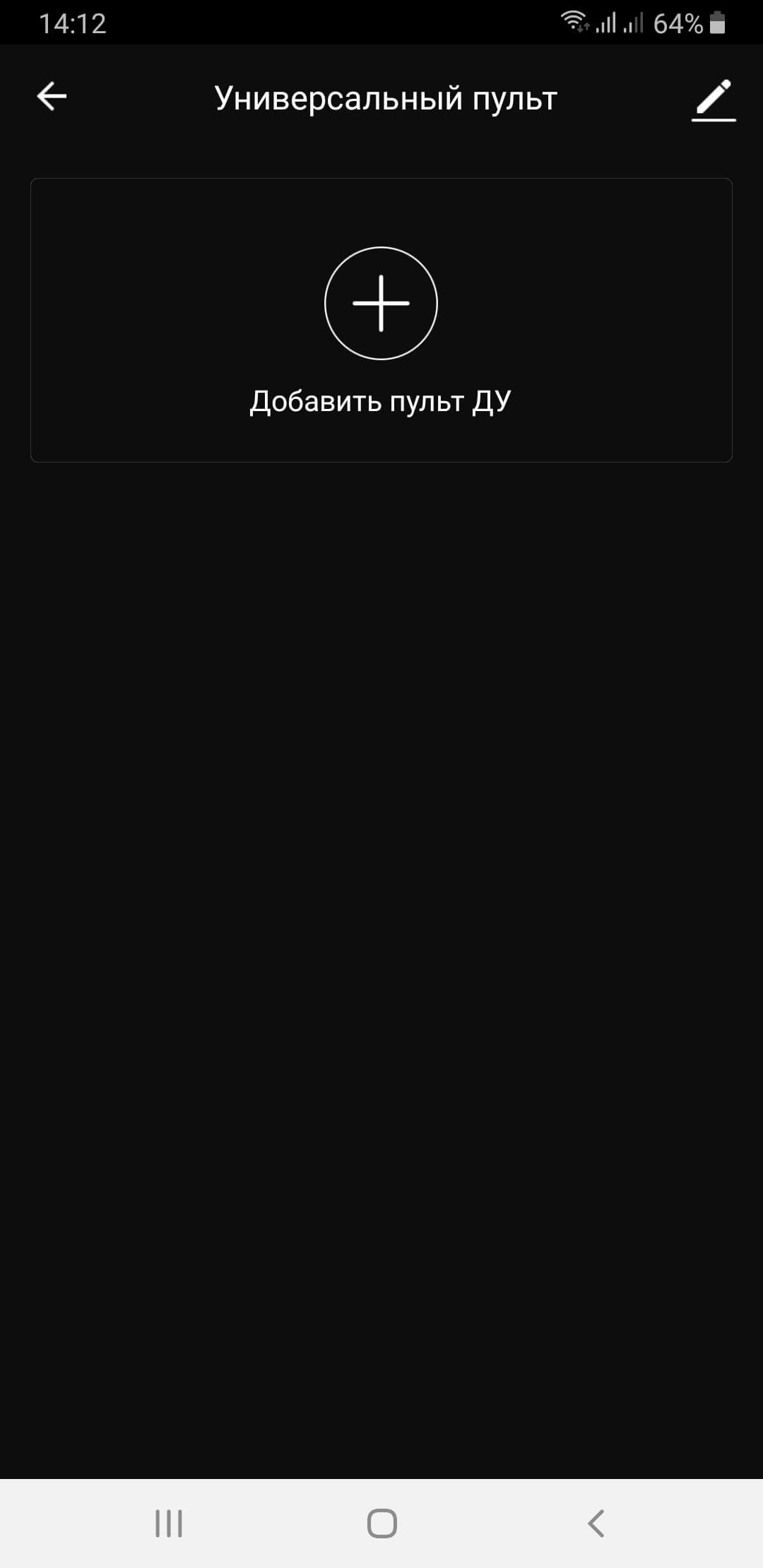
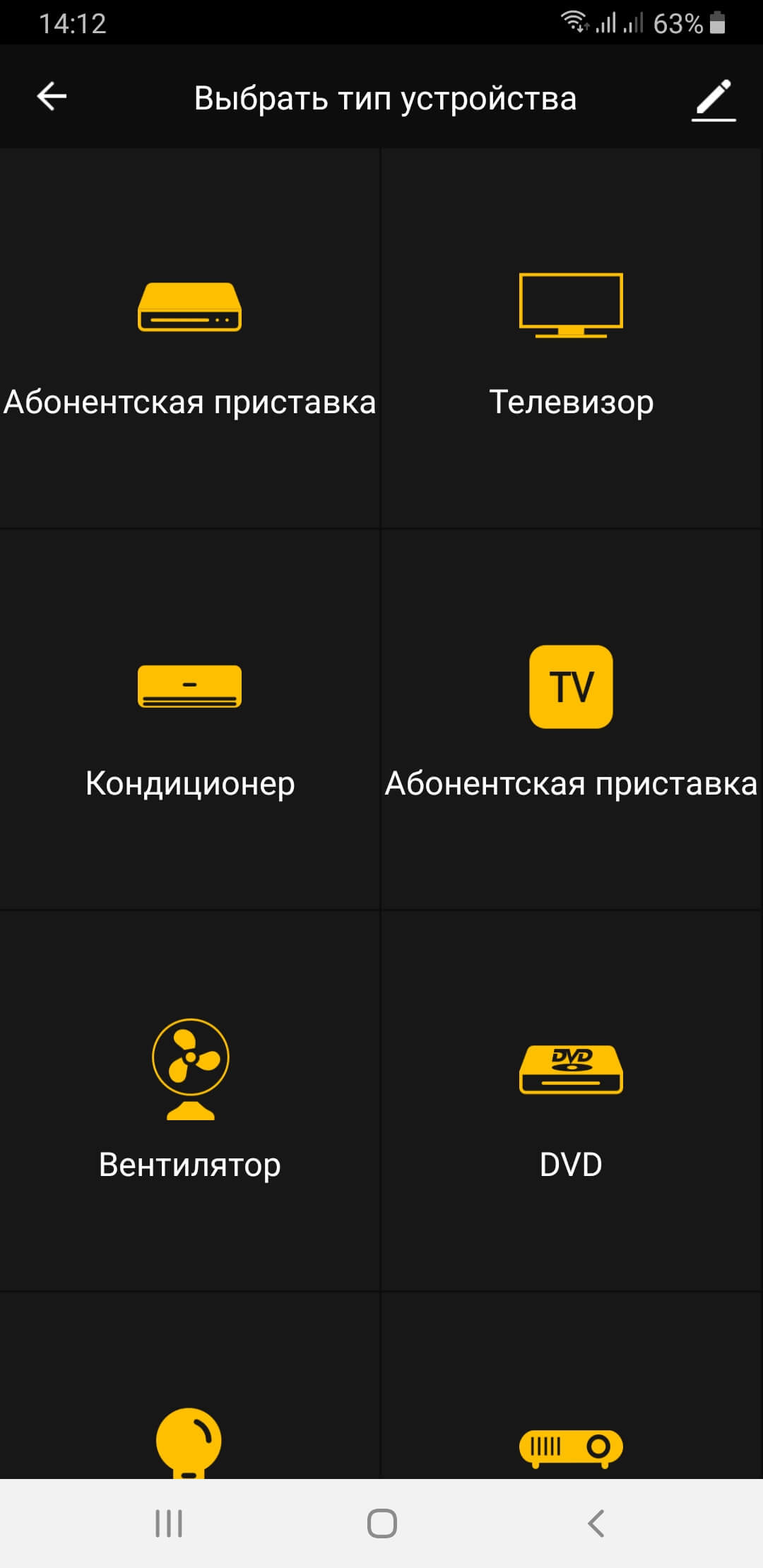
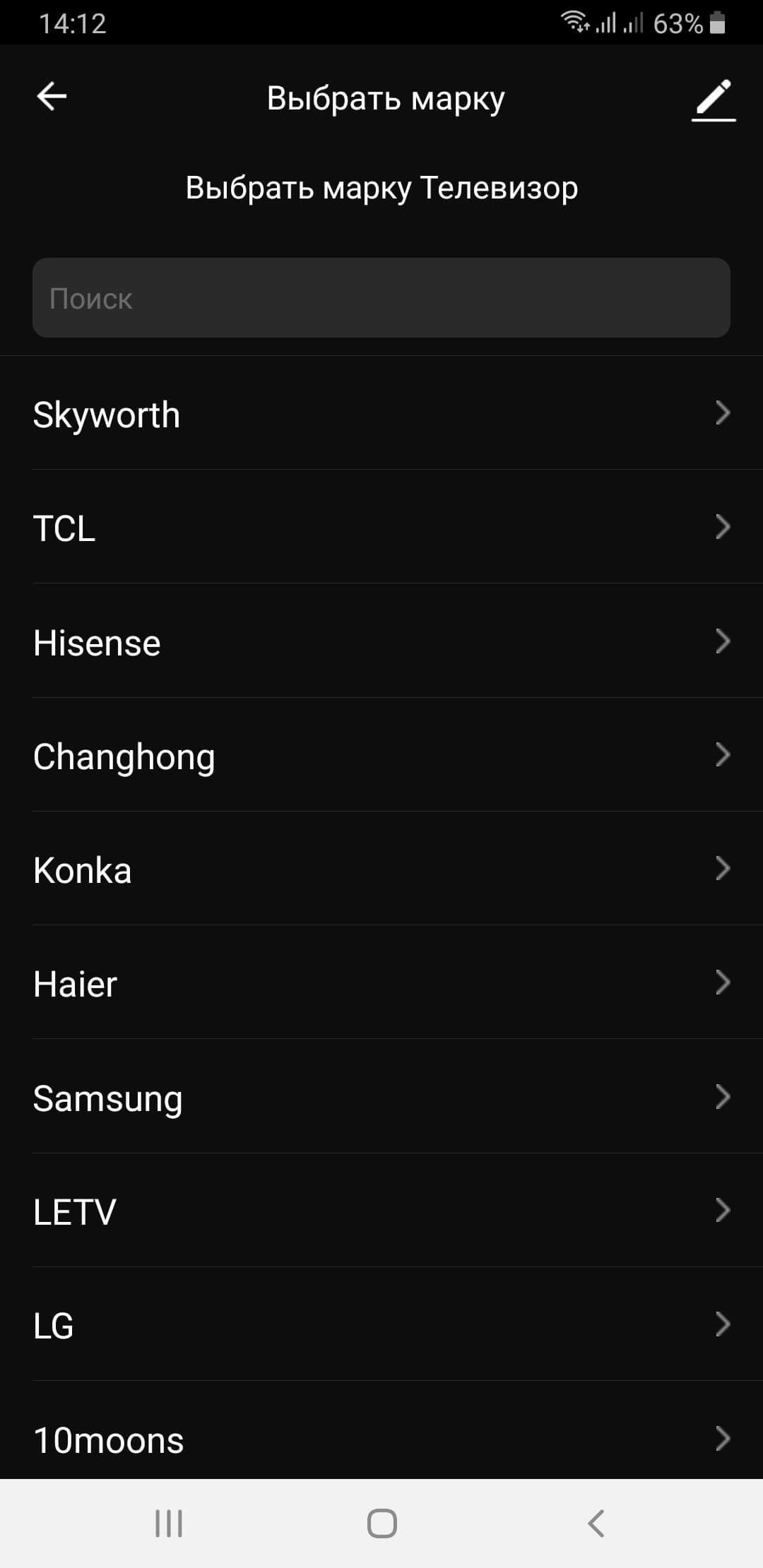
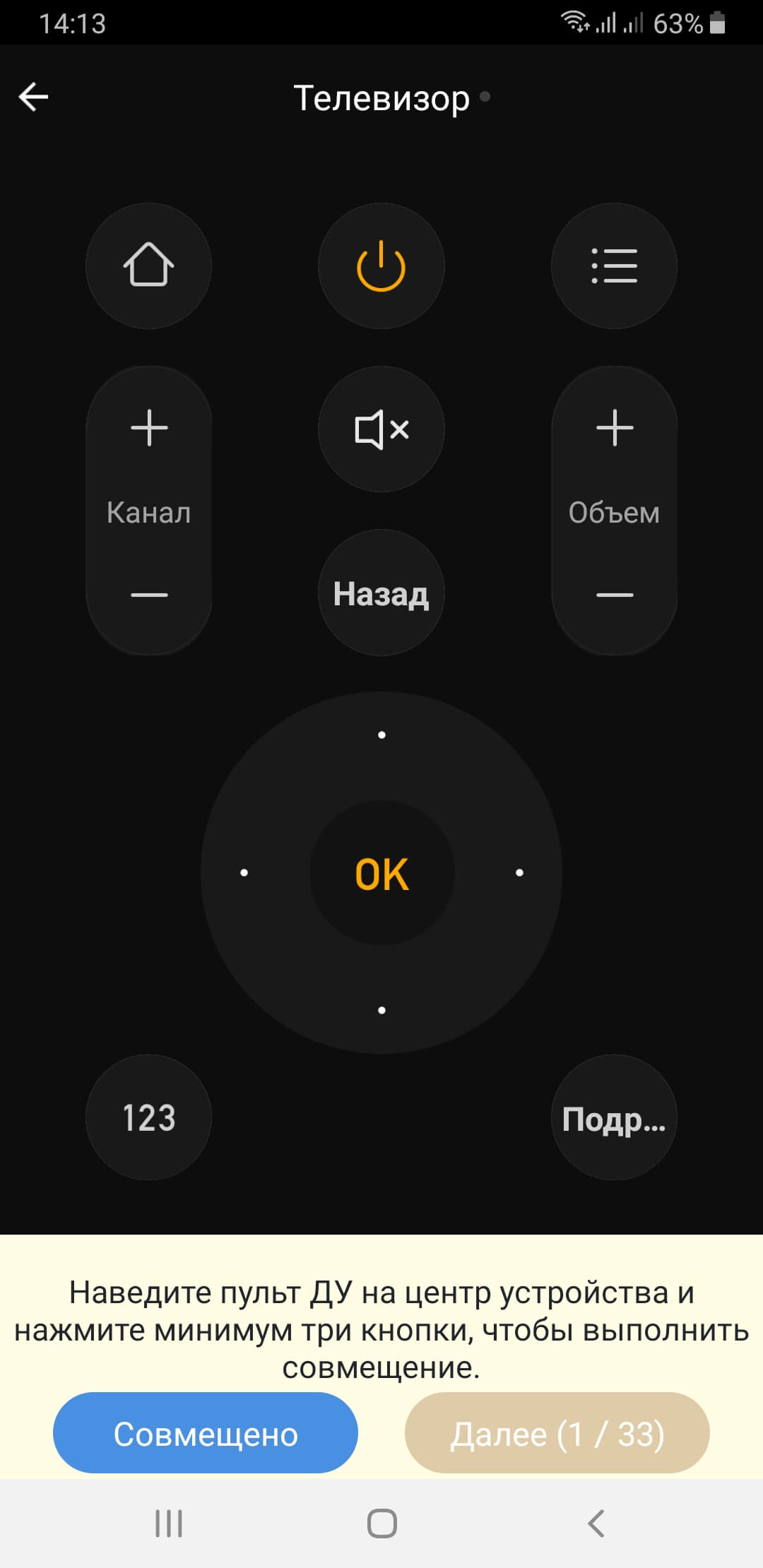
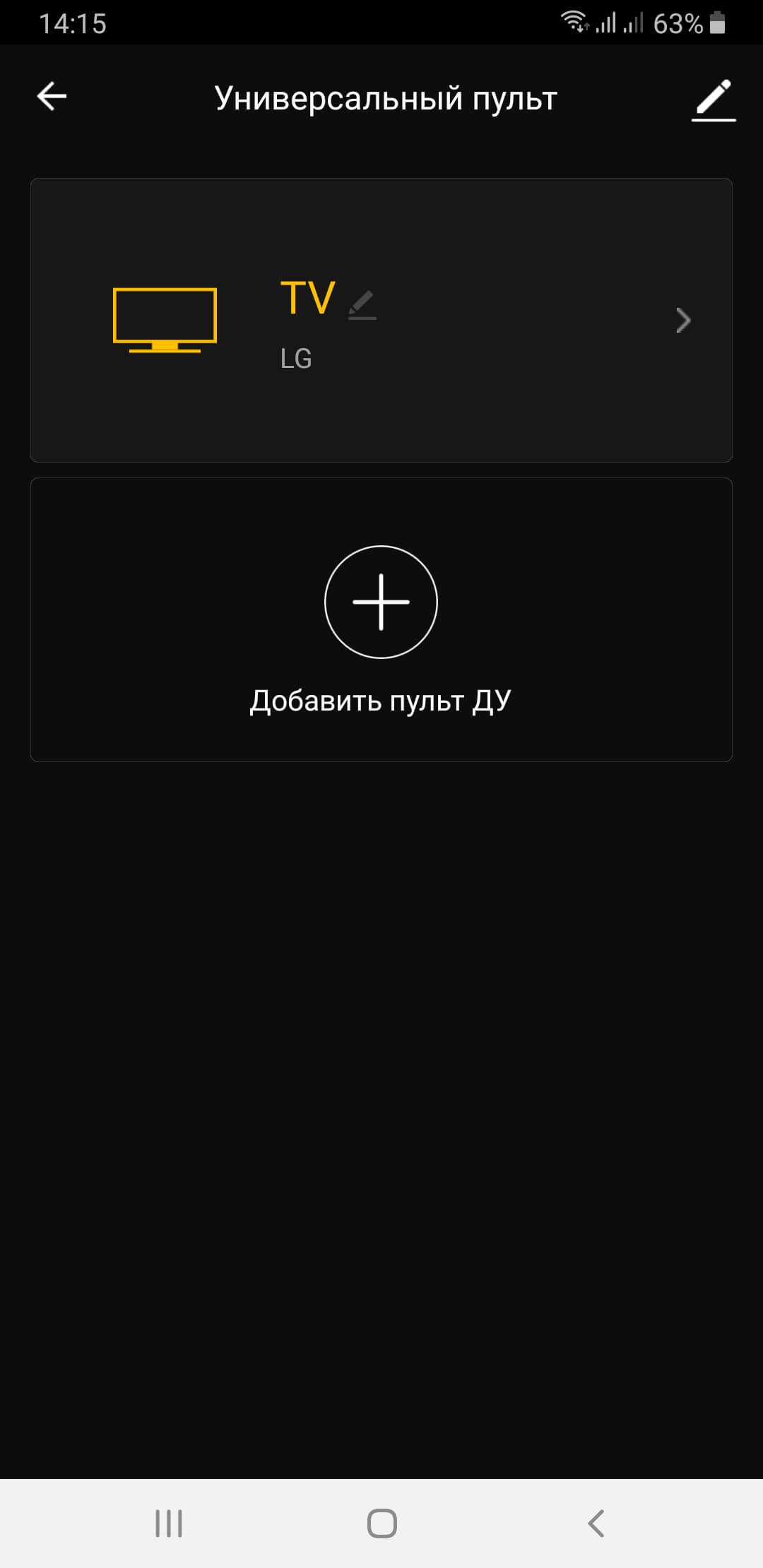
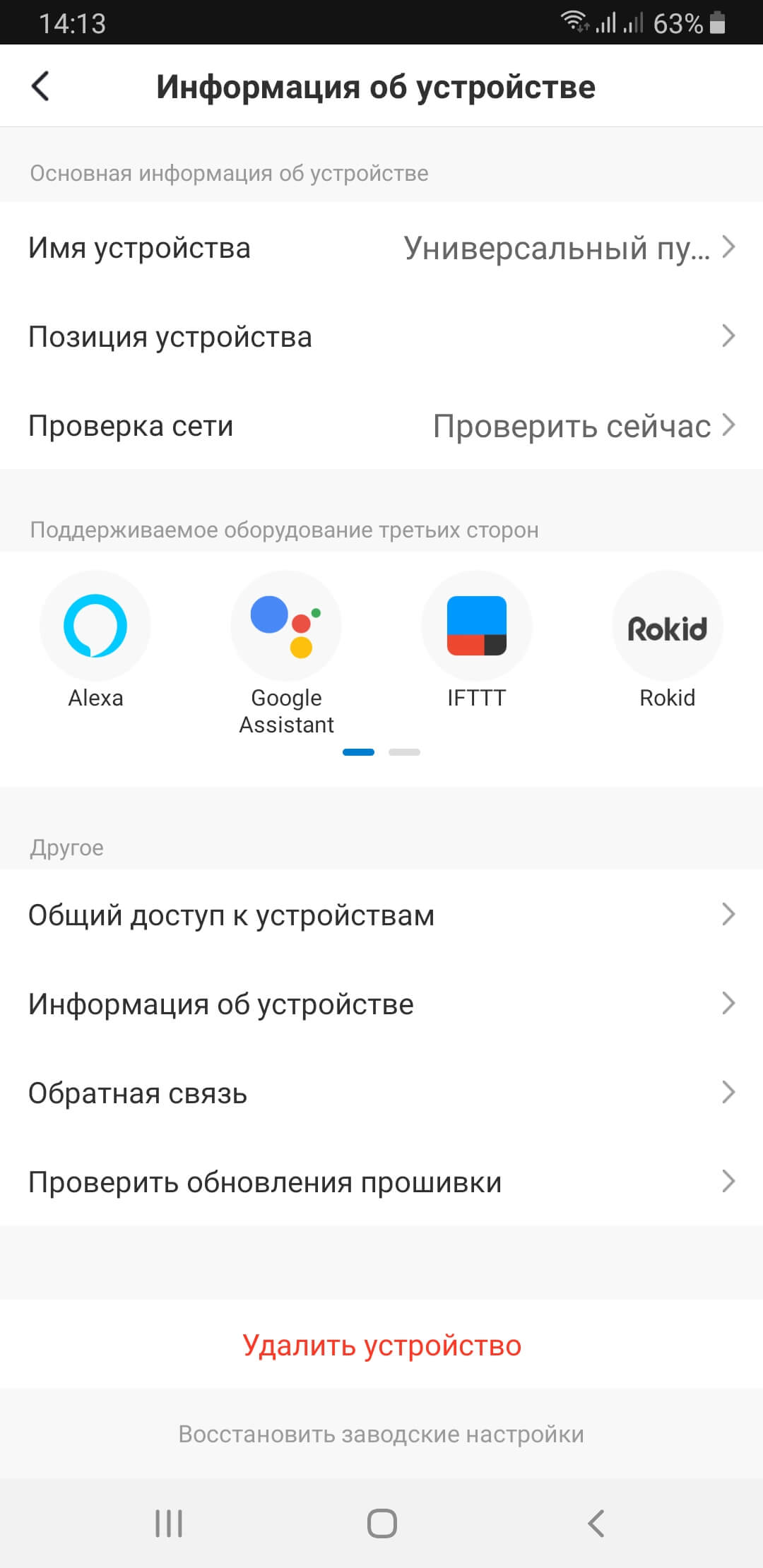
Нажав на карандаш в правом верхнем углу, вы перейдете в меню «Настройки», в котором можете:
-
изменить имя устройства;
-
задать позицию устройства (указать к какой комнате вашего дома относится подключенный пульт);
-
добавить общий доступ для управления лампой другими пользователями приложения.

